Seguro que has oído hablar de la utilidad de disco en Mac cuando utilizas un ordenador macOS. Pero, ¿tienes idea de qué es la utilidad de disco en Mac? ¿Para qué sirve la utilidad de disco en Mac?
Hoy vamos a presentarte la utilidad de disco. Te explicaremos la definición y las principales funciones de la utilidad de disco en Mac. Sólo tienes que leer y encontrar la respuesta a la utilidad de disco en Mac.
Utilidad de Discos en Mac
En primer lugar, debes saber qué significa la utilidad de disco en Mac. La utilidad de disco en Mac está integrada en macOS, y funciona como un software que hace posible que el ordenador realice diversas acciones del usuario. Los usuarios con experiencia pueden encontrar la utilidad de disco en Mac muy práctica para manejar sus ordenadores. Sin embargo, no es muy agradable para los novatos en Mac. Así que si eres un usuario nuevo de macOS, sería mejor que evitaras utilizar la utilidad de disco en Mac.
La utilidad de disco en Mac no es tan fácil de encontrar, y se encuentra dentro de la carpeta Aplicaciones. Puedes saltar a Cómo abrir la utilidad de disco en Mac, ya que te proporcionaremos dos métodos para abrir la utilidad de disco en Mac. Puedes abrirla con Spotlight o con las Aplicaciones.
La utilidad de disco también existe en el sistema Windows. Aquí tienes un artículo sobre las 5 mejores utilidades de disco de Windows. Haz clic en el enlace y lee el artículo:
5 Mejores Utilidades de Disco para Windows (11) Descarga Gratuita 2022 [Gratuito y de pago].
En esta página te presentamos las 5 mejores utilidades de disco de Windows, gratuitas y de pago, para gestionar las particiones del disco duro y optimizar el rendimiento del disco en Windows 11/10/8/7.

Por qué usar la Utilidad de Discos en Mac
La Utilidad de Discos es de gran importancia en Mac. Aquí clasificamos varias razones por las que los usuarios utilizan la utilidad de disco en Mac. Puedes comprobar si necesitas la utilidad de disco en Mac o no.
La utilidad de disco puede ayudar mucho a los usuarios cuando se trata de discos Mac. Puede ayudarte a hacer las siguientes cosas:
- Gestiona, borra o formatea dispositivos de almacenamiento internos y externos
- Diagnostica los problemas de un disco o volúmenes dañados y te ayuda a resolverlos
- Formatear, borrar, expulsar o particionar una unidad
- Cifrar los dispositivos de almacenamiento
- Proteger un disco añadiendo una contraseña
- Crear una imagen de disco de los archivos
- Cambiar el sistema de archivos
Cómo abrir la Utilidad de Discos en Mac
Como ya hemos dicho, no es tan fácil para los novatos en Mac encontrar la utilidad de disco en Mac. Aquí te ofrecemos dos guías sobre cómo acceder a la utilidad de disco en Mac, y podrás elegir el método que más se ajuste a tus necesidades.
- Método 1. Abrir la Utilidad de Discos en Mac desde Spotlight
- Método 2. Abre la Utilidad de Discos en Mac desde Aplicaciones
Método 1. Abrir la Utilidad de Discos en Mac desde Spotlight
Paso 1. Haz clic en el icono Spotlight de la parte superior de tu pantalla. El icono se parece a la imagen de abajo.
Paso 2. Escribe Utilidad de Discos en la barra de búsqueda. Haz doble clic para abrir la utilidad de disco en Mac.
Método 2. Abre la Utilidad de Discos en Mac desde Aplicaciones
Paso 1. Abre el Finder de tu ordenador.
Paso 2. Busca "Aplicaciones" en la parte izquierda de la ventana del Finder. Haz clic para abrirla.
Paso 3. Desplázate hasta la parte inferior de las Aplicaciones, y encontrarás una carpeta llamada "Utilidades".
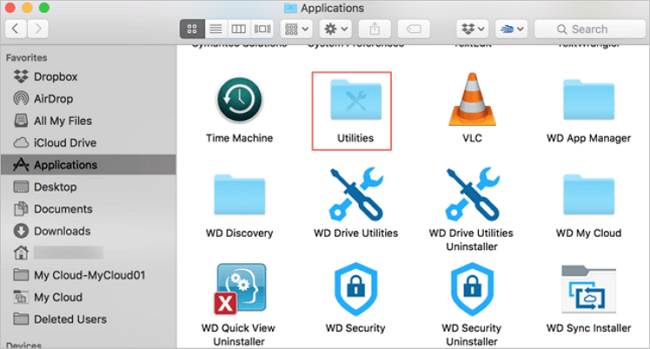
Paso 4. Abre "Utilidades" y encontrarás la utilidad de disco en Mac.

- Consejo:
- Si quieres iniciar la carpeta de utilidades desde el Finder con unos pocos clics, puedes pulsar a la vez Comando + Mayúsculas + U.
Conclusión
Hoy te hemos presentado la utilidad de disco en Mac. Ahora ya debes conocer la utilidad de disco en Mac, y puedes acceder fácilmente a la utilidad de disco en Mac con nuestra guía anterior.
Recuerda que la Utilidad de Discos es conveniente para usuarios experimentados. Si eres nuevo en macOS, ¡evitar usar la utilidad de disco es una mejor opción!
Preguntas frecuentes sobre la Utilidad de Discos en Mac
Aquí tienes algunos temas candentes sobre la utilidad de disco en Mac. Puedes consultar las preguntas que aparecen a continuación y ver si hay más información que te gustaría saber.
1. ¿Cómo determinar si tu disco está defectuoso utilizando la utilidad de discos?
Los usuarios suelen buscar métodos para averiguar si el disco falla utilizando la utilidad de disco en Mac. A continuación encontrarás una guía sobre cómo comprobarlo.
- Paso 1. Abre la Utilidad de Discos en Mac. (Puedes consultar nuestra guía"Cómo abrir la Utilidad de Discos en Mac" más arriba)
- Paso 2. Selecciona el disco concreto con el que tienes problemas. Si no encuentras el disco, puedes hacer clic en "Mostrar todos los dispositivos".
- Paso 3. Haz clic en "Primeros auxilios". A continuación, la utilidad de disco comprobará si hay errores y te ayudará a resolver los problemas cuando sea necesario.
- Paso 4. Haz clic en "Ejecutar". Durante el tiempo de comprobación, no podrás utilizar tu Mac.
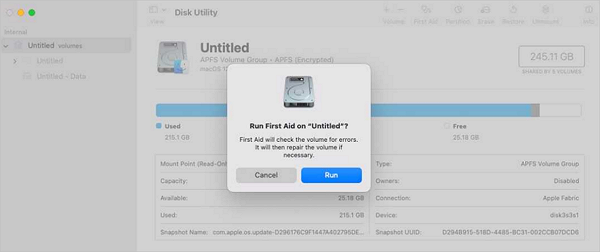
Si la utilidad de discos encuentra un problema en el disco que elijas, intentará repararlo.
2. ¿Por qué no encuentro la utilidad de disco en el Mac?
Como se ha mencionado anteriormente, la utilidad de disco se encuentra dentro de la carpeta Aplicaciones. Así que los usuarios no pueden ver la utilidad de disco en Mac a primera vista de la carpeta. Puedes seguir Cómo abrir la Utilidad de Discos en Mac para encontrarla por ti mismo.
3. ¿La utilidad de disco en Mac lo borra todo?
Los usuarios pueden utilizar la utilidad de disco en Mac para borrar y particionar sus unidades, y lo borrará todo si accidentalmente eliges borrar todas las cosas de tu Mac. Por eso, cuando utilices la utilidad de disco en Mac, debes manejarla con mucho cuidado. O puedes copiar los archivos que quieras guardar antes de utilizar la utilidad de disco en Mac para borrar tus datos.
¿Ha sido útil esta página?
Artículos Relacionados
-
Cómo activar Windows 10 permanentemente gratis en 2025
![author icon]() Luis 2025-04-17
Luis 2025-04-17 -
Black Myth: Wukong Requisitos del sistema para PC | ¿Puedes ejecutarlo?
![author icon]() Luis 2025-04-17
Luis 2025-04-17 -
Cómo usar Diskpart para establecer la partición de arranque en Windows 10 [2025 Nueva Guía]
![author icon]() Luis 2025-04-17
Luis 2025-04-17 -
Cómo instalar Windows 10 en un disco duro nuevo sin disco ni USB
![author icon]() Luna 2025-04-20
Luna 2025-04-20
Tutoriales
- Solucionar: Windows 10 Analizando y reparando unidad está en 0%, 10%, 11%, 28%...
- Solución a Desbloquear Disco Duro bajo Windows
- Windows 10 se reinicia continuamente
- Reparar error ‘Dispositivo de Arranque No Encontrado’
- Solucionar: Error crítico: el menú de inicio no funciona
- Cómo Exportar de SQL Server a Excel
Servicios de Recuperación de Datos de EaseUS
Solicite una evaluación gratuita >>
Los expertos en recuperación de datos de EaseUS tienen una experiencia inigualable para reparar discos/sistemas y recuperar datos de todos los dispositivos como RAID, HDD, SSD, USB, etc.
